1、在word文档界面中,点击顶部页眉和页脚 。2、在展开的选项中,点击页码 。3、在展开的选项中,点击设置页码格式 。4、在展开的窗口中,选择续前节 。5、在选择续前节后,点击确定即可 。
本视频由联想拯救者Y9000P、Windows 11、word2016录制
品牌型号:联想拯救者Y9000P
系统:Windows 11
软件版本:word2016
word页码设置不连续可能是因为没有设置页码编号为续前节导致 。以电脑联想拯救者Y9000P为例,解决word页码设置不连续的步骤分为5步,具体操作如下:
- 1点击页眉和页脚在word文档界面中,点击顶部页眉和页脚 。
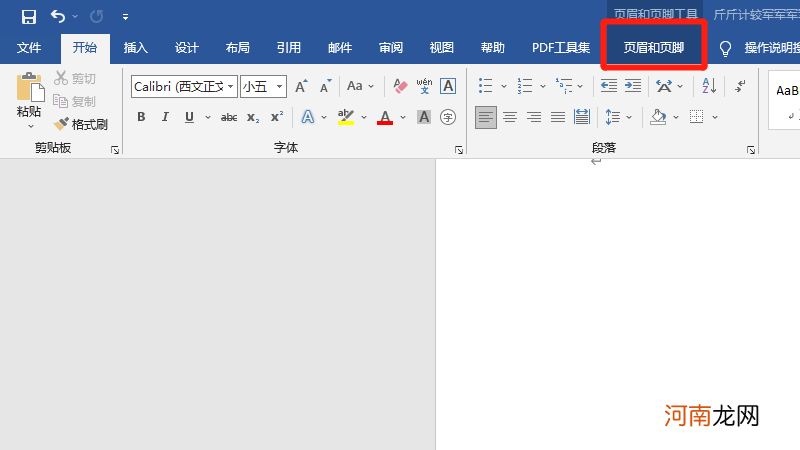
文章插图
- 2点击页码在展开的选项中,点击页码 。
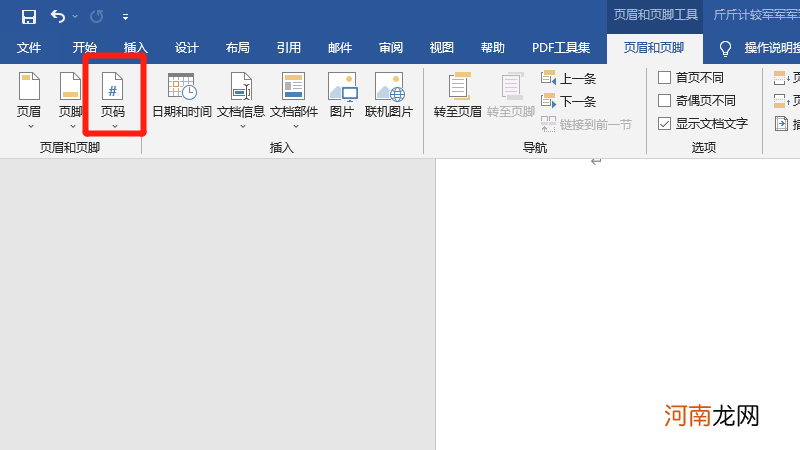
文章插图
- 3点击设置页码格式在展开的选项中,点击设置页码格式 。
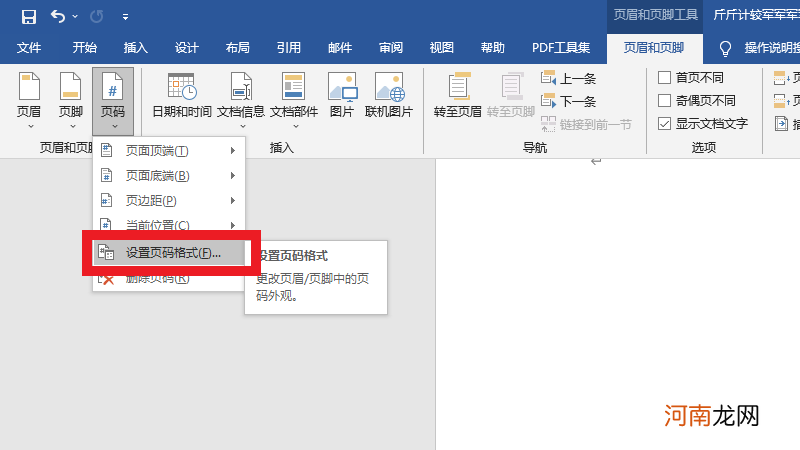
文章插图
- 4选择续前节在展开的窗口中,选择续前节 。
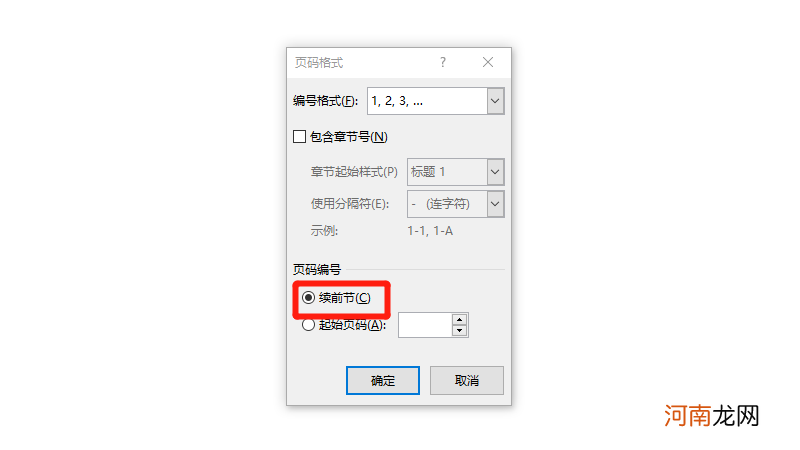
文章插图
- 5点击确定在选择续前节后,点击确定即可 。
【word页码设置为什么不连续,全一样】
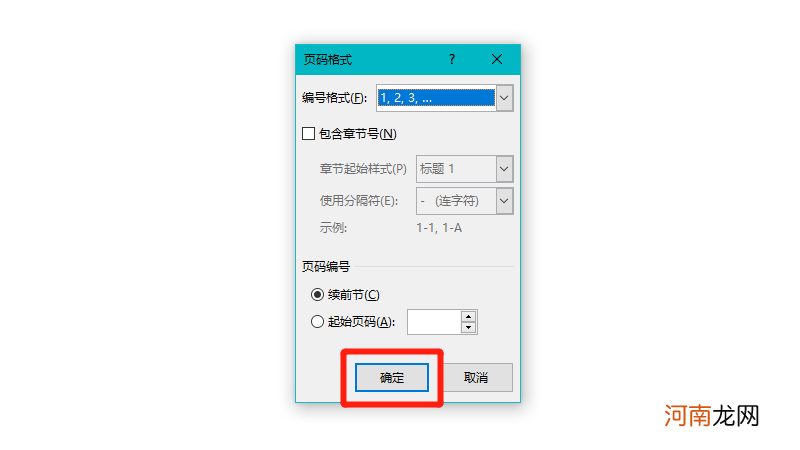
文章插图
- 华为手机睡眠监测怎么设置 医院做睡眠监测多少钱
- 华为手机延时设置方法 延时最好的方法
- 苹果12呼吸灯在哪设置
- vivo的nfc功能怎样打开
- 华为手机返回键在哪里设置
- word怎么插入对号并改变位置 第一次怎样插对位置
- txt是word文档吗
- 冰箱set是什么意思
- 262温控器使用说明书 sf101型温控器温度设置
- 联强地暖分水阀数字怎么设置
